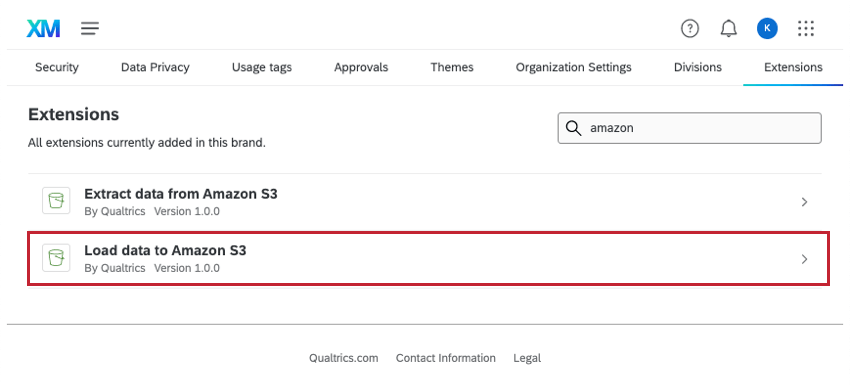Attività di caricamento dei dati su Amazon S3
Informazioni sul caricamento dei dati in Amazon S3
Amazon Simple Storage Service (noto anche come Amazon S3) è un servizio che consente di memorizzare i dati. È possibile importare dati da Qualtrics in raggruppamenti Amazon S3. Questa importazione può avvenire a cadenza regolare, consentendo di automatizzare il caricamento dei dati dei sondaggi, dei dipendenti, dei contatti o anche dei dati estratti da altri servizi di terze parti.
Collegamento di Qualtrics ad AWS
È possibile collegare Qualtrics ad AWS seguendo le istruzioni della pagina Attività di estrazione dei dati da Amazon S3. L’unica differenza è che quando si seleziona un’estensione, si deve scegliere Carica dati su Amazon S3.
Estrarre i dati per caricarli su Amazon S3
Prima di poter caricare i dati sul proprio bucket S3, è necessario estrarli da qualche parte. Considerate dove risiedono attualmente i vostri dati: sono all’interno di un sondaggio o di una Directory XM? Oppure non è affatto all’interno di Qualtrics, ma di una terza parte, come Salesforce o Google Drive?
Creare un flusso di lavoro ETL e aggiungervi un’attività di estrazione dei dati. Per una guida alla creazione di questo tipo di flusso di lavoro, vedere Creazione di flussi di lavoro ETL.
Caricare i dati su Amazon S3
Una volta creato un flusso di lavoro e aggiunta l’attività di estrazione dei dati, è il momento di caricare i dati su Amazon S3.
- Fare clic su Aggiungi una destinazione dati.
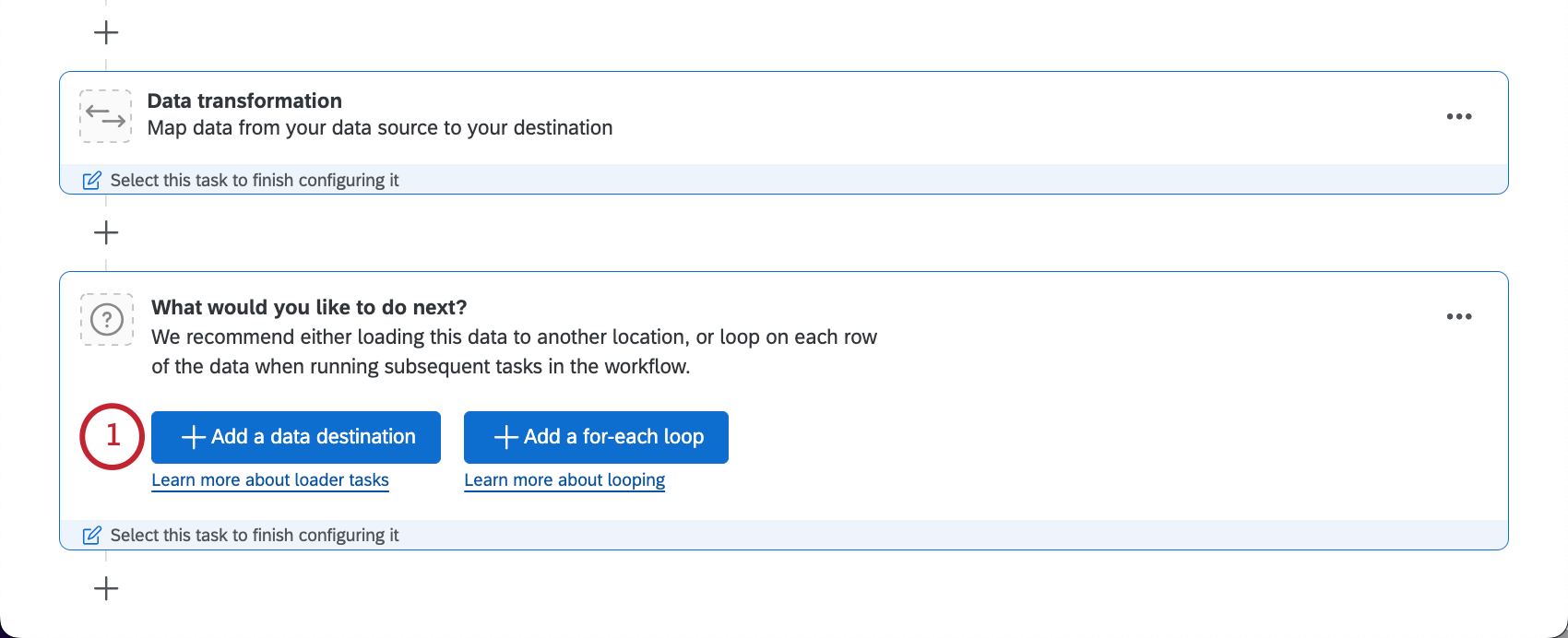
- Cercare e selezionare Caricare i dati su Amazon S3.
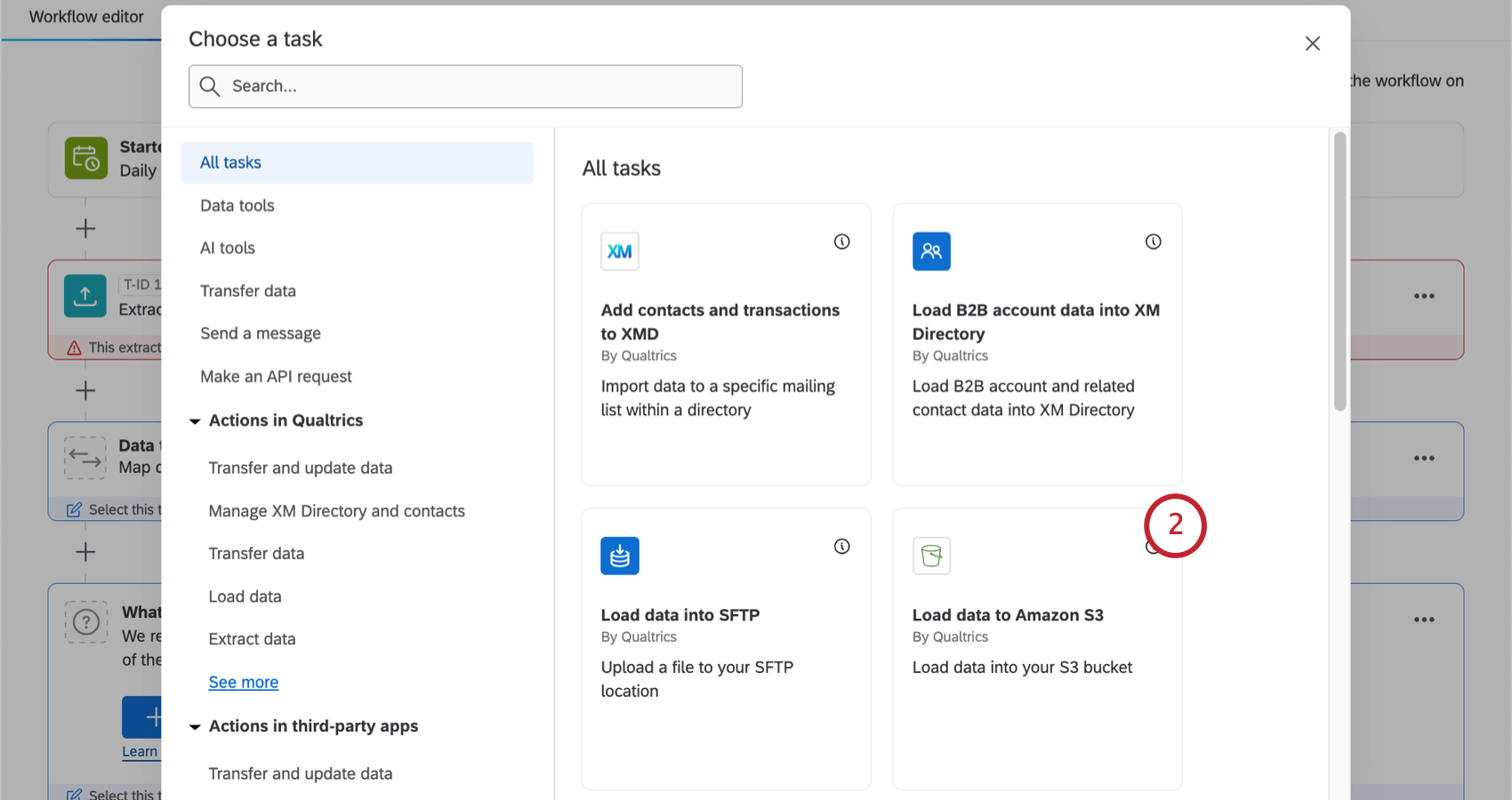
- Scegliere l’account Amazon Web Services (AWS) da cui estrarre i file. Gli account aggiunti dai BRAND ADMINISTRATOR, così come quelli aggiunti dall’utente, saranno elencati qui.
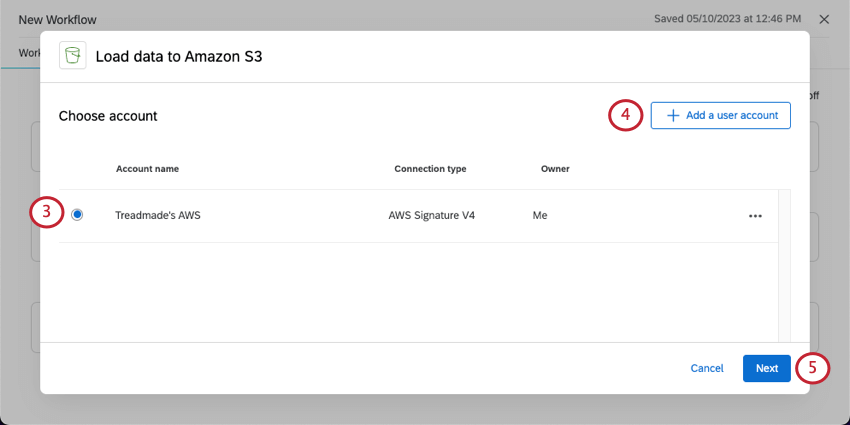
- Se si desidera aggiungere le credenziali di un nuovo account AWS, fare clic su Aggiungi un account utente e seguire i passaggi della sezione Collegamento di un account AWS.
- Fare clic su Successivo.
- Scegliere un’Origine dati. Si tratta dell’attività di estrazione dei dati impostata in precedenza.
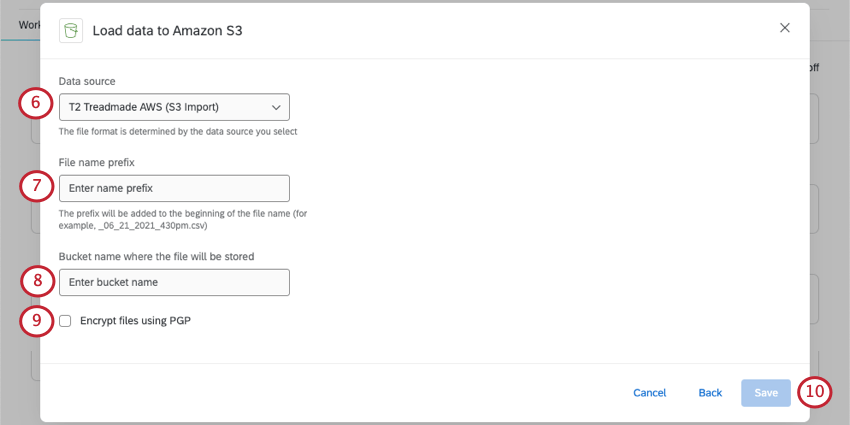
- In S3, le “cartelle” dei bucket sono chiamate prefissi. Nella casella Prefisso del nome del file , aggiungere il prefisso completo del bucket e un prefisso per il file stesso.
Esempio: Per inserire il file in questa posizione: bucketname/QualtricsPrefix/ con il prefisso del nome del file “esempio”, inserire QualtricsPrefix/example nella casella del prefisso del nome del file.Consiglio q: se il vostro criterio IAM specifica che Qualtrics può scrivere solo su un prefisso specifico del bucket S3 (ad esempio, “arn:aws:s3:::s3bucketname/QualtricsPrefix/*”), assicuratevi che il prefisso corrisponda qui.
- Digitare il nome del Raggruppamenti in cui verrà memorizzato il file.
Attenzione: Per le linee guida sulla denominazione dei bucket, consultare la documentazione AWS.
- Selezionare questa opzione se si desidera Crittografa i file tramite PGP.
- Al termine, fare clic su Salva.